Cara Mengetahui Kata Sandi Facebook Saya yang Lupa dengan Mudah
Diterbitkan:

kata sandi facebook saya (image by AI)
Lupa kata sandi Facebook adalah masalah umum yang dialami banyak pengguna media sosial. Ketika kita sudah terbiasa login otomatis di perangkat, seringkali kita melupakan password yang telah dibuat sebelumnya. Untungnya, ada berbagai cara untuk mengetahui kembali kata sandi Facebook tanpa harus kehilangan akses ke akun. Berikut adalah kumpulan metode dan langkah-langkah praktis yang dapat membantu Anda menemukan kembali password Facebook dengan aman dan mudah.
Advertisement
1. Cara Melihat Kata Sandi Facebook Melalui Browser
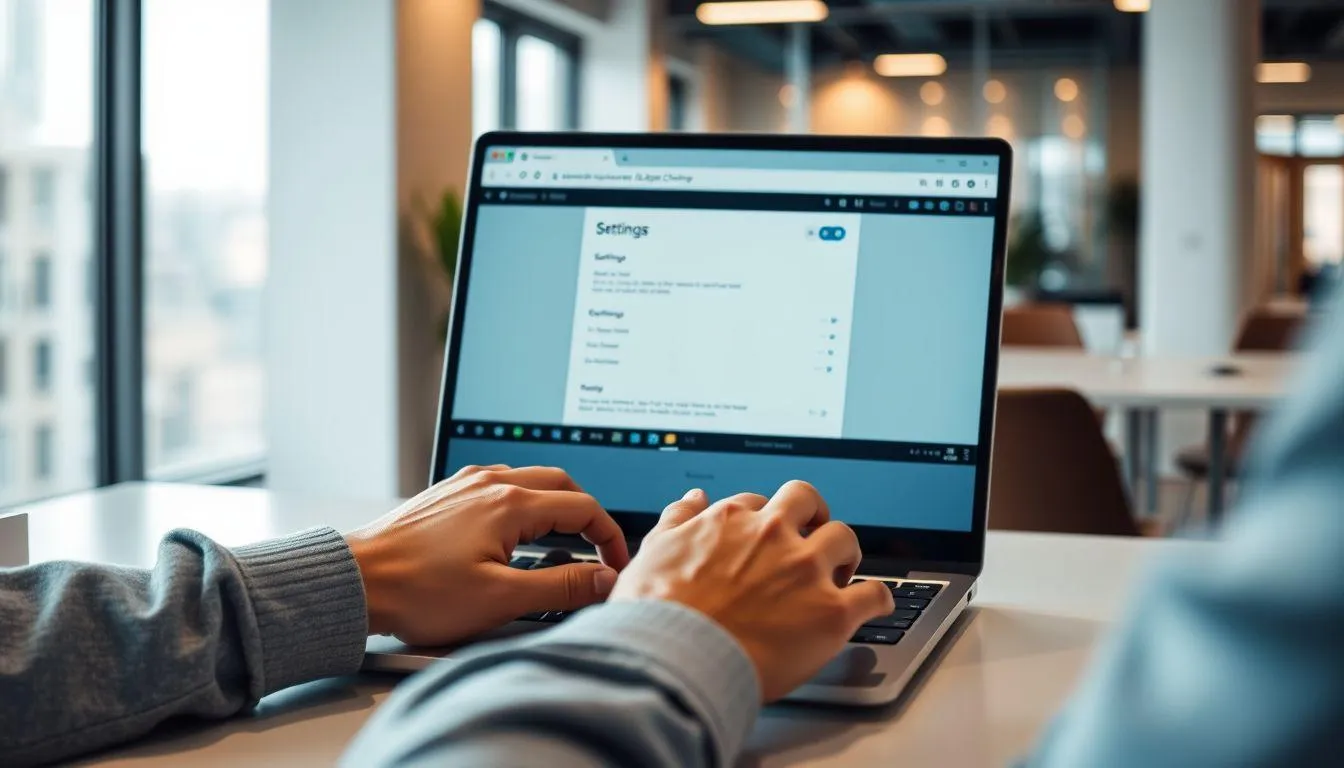
Cara Melihat Kata Sandi Facebook Melalui Browser (c) Ilustrasi AI
- Buka aplikasi Google Chrome di perangkat komputer atau laptop Anda
- Klik ikon tiga titik vertikal yang terletak di pojok kanan atas browser
- Pilih menu "Setelan" atau "Settings" dari dropdown yang muncul
- Gulir ke bawah hingga menemukan bagian "Isi Otomatis" atau "Autofill"
- Klik opsi "Sandi" atau "Passwords" untuk membuka pengelola kata sandi
- Cari dan temukan entry "Facebook" dalam daftar situs web yang tersimpan
- Klik ikon mata di sebelah kata sandi Facebook untuk menampilkannya
- Masukkan kata sandi komputer Anda jika diminta untuk verifikasi keamanan
- Salin atau catat kata sandi yang ditampilkan dengan hati-hati
- Buka Mozilla Firefox dan klik menu "Tools" di bagian atas jendela
- Pilih opsi "Options" untuk membuka pengaturan browser Firefox
- Navigasi ke tab "Privacy and Security" dalam menu pengaturan
- Temukan bagian "Logins and Passwords" dan centang opsi yang sesuai
- Klik tombol "Saved Logins" untuk melihat daftar login tersimpan
- Cari akun Facebook dalam daftar dan klik "Show Password"
- Konfirmasi tindakan dengan mengklik "Yes" pada dialog yang muncul
- Gunakan fitur pencarian di pengelola sandi untuk menemukan Facebook lebih cepat
- Pastikan browser Anda sudah mengaktifkan fitur penyimpanan kata sandi
- Periksa apakah Anda sudah login ke akun Google di Chrome
- Verifikasi bahwa sinkronisasi kata sandi sudah diaktifkan di pengaturan
2. Menggunakan Pengelola Sandi Google Account
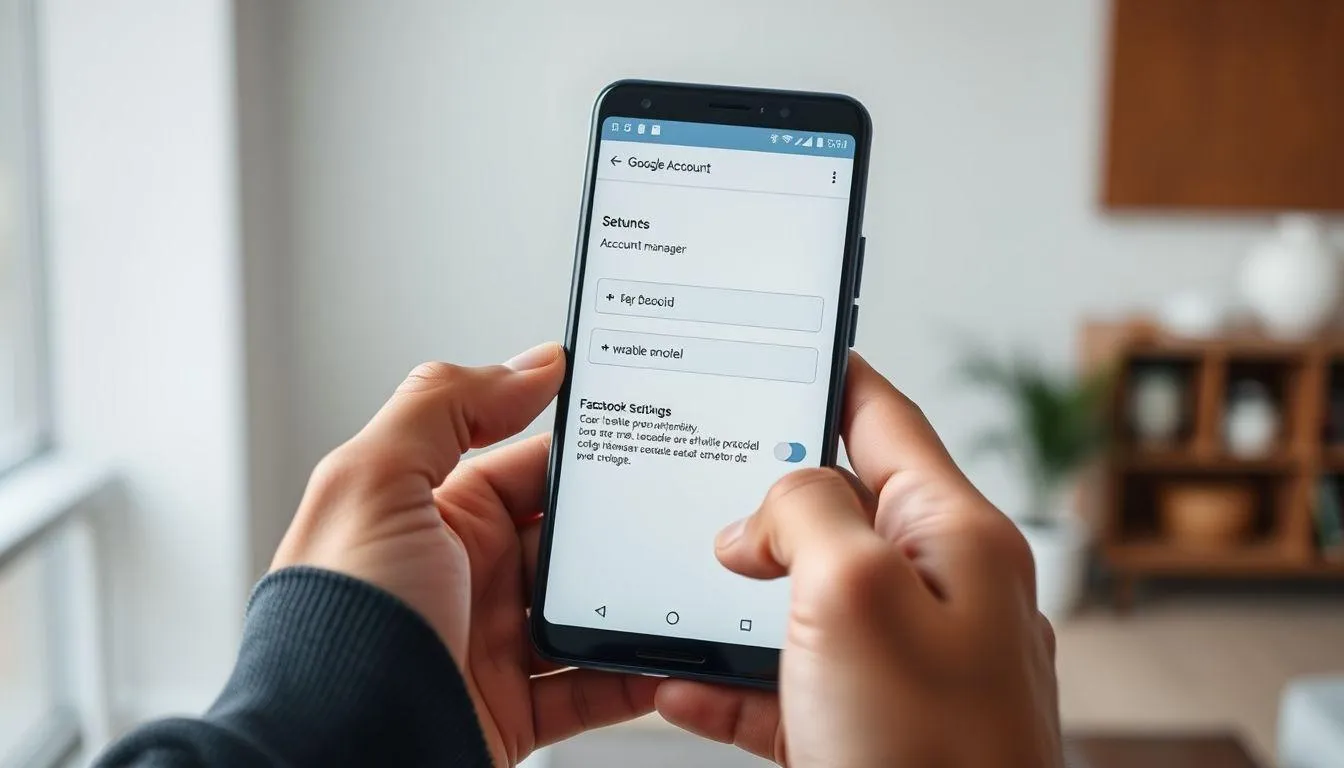
Menggunakan Pengelola Sandi Google Account (c) Ilustrasi AI
- Buka pengaturan perangkat Android dan pilih menu "Google"
- Ketuk opsi "Kelola Akun Google" untuk mengakses panel pengaturan
- Navigasi ke tab "Keamanan" dalam pengaturan akun Google
- Gulir ke bawah hingga menemukan bagian "Login ke Situs Lain"
- Ketuk "Pengelola Sandi" untuk membuka daftar kata sandi tersimpan
- Gunakan fitur pencarian untuk menemukan "Facebook" dengan cepat
- Ketuk entry Facebook untuk melihat detail akun
- Lakukan autentikasi menggunakan sidik jari, PIN, atau pola keamanan
- Ketuk ikon mata untuk menampilkan kata sandi Facebook
- Akses passwords.google.com melalui browser web
- Login menggunakan akun Google yang sama dengan perangkat
- Cari Facebook dalam daftar situs web yang tersimpan
- Klik untuk melihat username dan password yang tersimpan
- Gunakan fitur "Pemeriksaan Sandi" untuk memastikan keamanan
- Periksa apakah kata sandi Facebook sudah pernah bocor
- Dapatkan rekomendasi untuk mengganti password jika diperlukan
- Aktifkan notifikasi jika ada aktivitas mencurigakan
- Sinkronkan data kata sandi di semua perangkat yang digunakan
- Backup data pengelola sandi secara berkala
- Pastikan akun Google memiliki keamanan dua faktor
Advertisement
3. Metode Reset Password Melalui Aplikasi Facebook
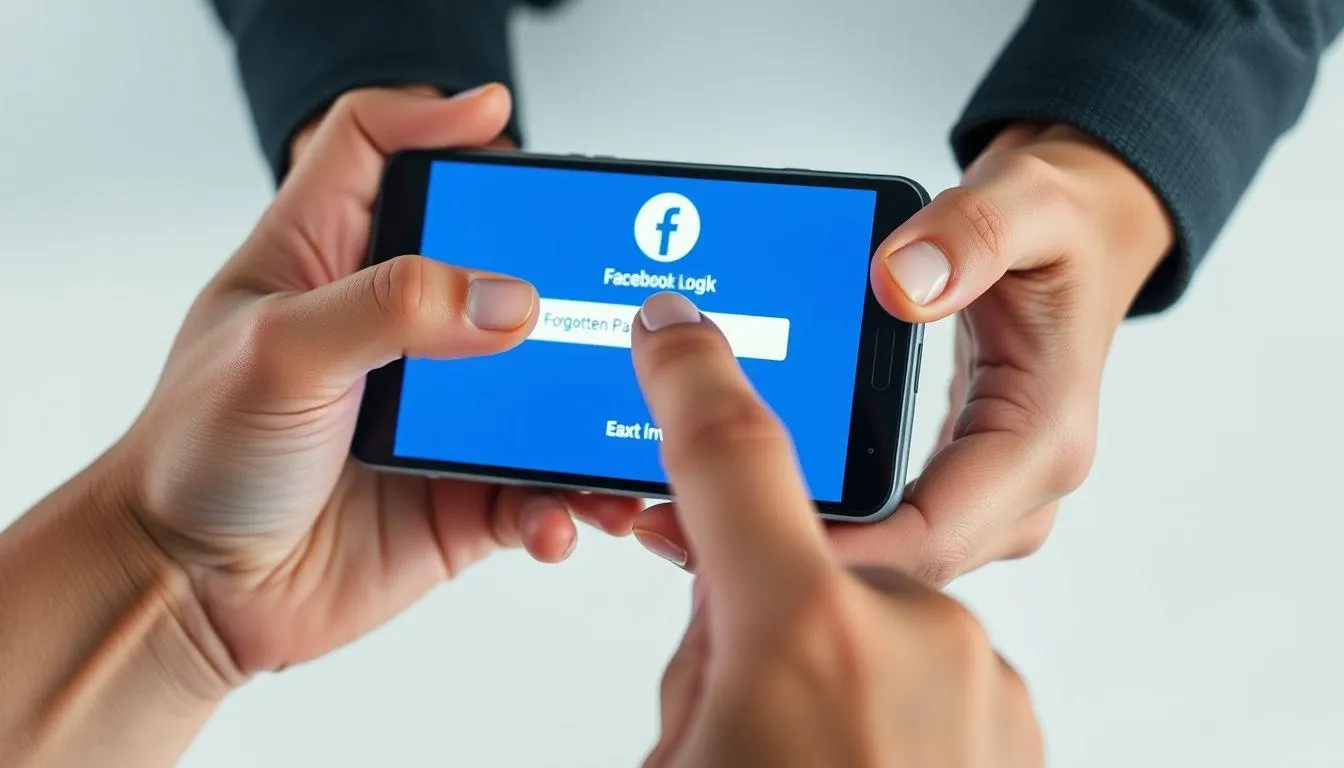
Metode Reset Password Melalui Aplikasi Facebook (c) Ilustrasi AI
- Buka aplikasi Facebook di smartphone dan cari opsi "Lupa Kata Sandi"
- Ketuk "Forgotten Account" atau "Lupa Akun" pada halaman login
- Masukkan alamat email yang terdaftar dengan akun Facebook Anda
- Pilih nomor telepon sebagai alternatif jika email tidak tersedia
- Ketuk tombol "Cari" untuk memulai proses pemulihan akun
- Pilih metode verifikasi yang diinginkan dari opsi yang tersedia
- Tunggu kode verifikasi dikirim melalui SMS atau email
- Masukkan kode verifikasi yang diterima dengan benar
- Ikuti instruksi untuk membuat kata sandi baru yang kuat
- Buka halaman "Temukan akun Anda" di situs web Facebook
- Masukkan nama lengkap atau username sebagai alternatif pencarian
- Verifikasi identitas melalui pertanyaan keamanan jika diminta
- Pilih teman tepercaya untuk membantu verifikasi akun
- Gunakan foto profil untuk konfirmasi identitas akun
- Akses email pemulihan dan klik link reset password
- Pastikan membuat password baru yang berbeda dari sebelumnya
- Kombinasikan huruf besar, kecil, angka, dan simbol dalam password
- Hindari menggunakan informasi personal yang mudah ditebak
- Catat password baru di tempat yang aman
- Login kembali dengan password baru untuk memastikan berhasil
4. Cara Melihat Password di Perangkat iPhone dan iPad
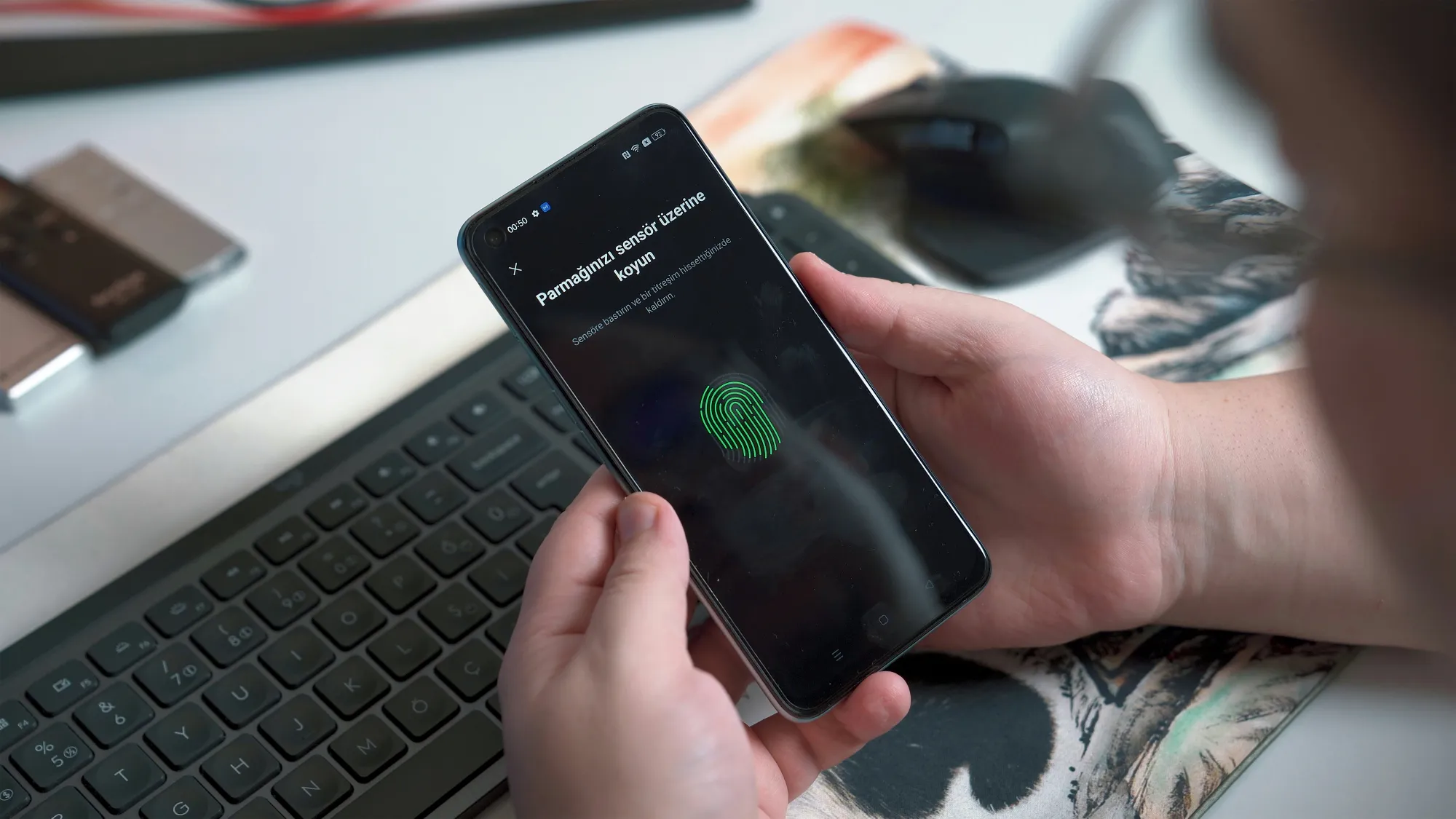
Cara Melihat Password di Perangkat iPhone dan iPad (c) Ilustrasi by unsplash
- Buka aplikasi "Pengaturan" atau "Settings" di perangkat iOS
- Gulir ke bawah dan ketuk menu "Kata Sandi" atau "Passwords"
- Lakukan autentikasi menggunakan Face ID, Touch ID, atau passcode
- Cari "Facebook" dalam daftar aplikasi dan situs web
- Ketuk entry Facebook untuk melihat detail login
- Password akan ditampilkan setelah verifikasi keamanan berhasil
- Gunakan fitur pencarian untuk menemukan Facebook lebih cepat
- Ketuk "Salin Kata Sandi" jika ingin menyalin ke clipboard
- Aktifkan Siri dan tanya "Apa kata sandi Facebook saya?"
- Pastikan fitur AutoFill sudah diaktifkan di pengaturan
- Sinkronkan kata sandi dengan iCloud Keychain
- Periksa pengaturan keamanan untuk memastikan enkripsi aktif
- Gunakan aplikasi Keychain Access di Mac untuk sinkronisasi
- Aktifkan notifikasi untuk perubahan kata sandi
- Backup data keychain secara berkala
- Periksa apakah ada duplikasi entry untuk Facebook
- Hapus entry lama yang sudah tidak digunakan
- Update password jika ada perubahan keamanan
- Gunakan password generator untuk membuat password baru
- Aktifkan two-factor authentication untuk keamanan tambahan
5. Menggunakan Fitur Keamanan dan Login Facebook
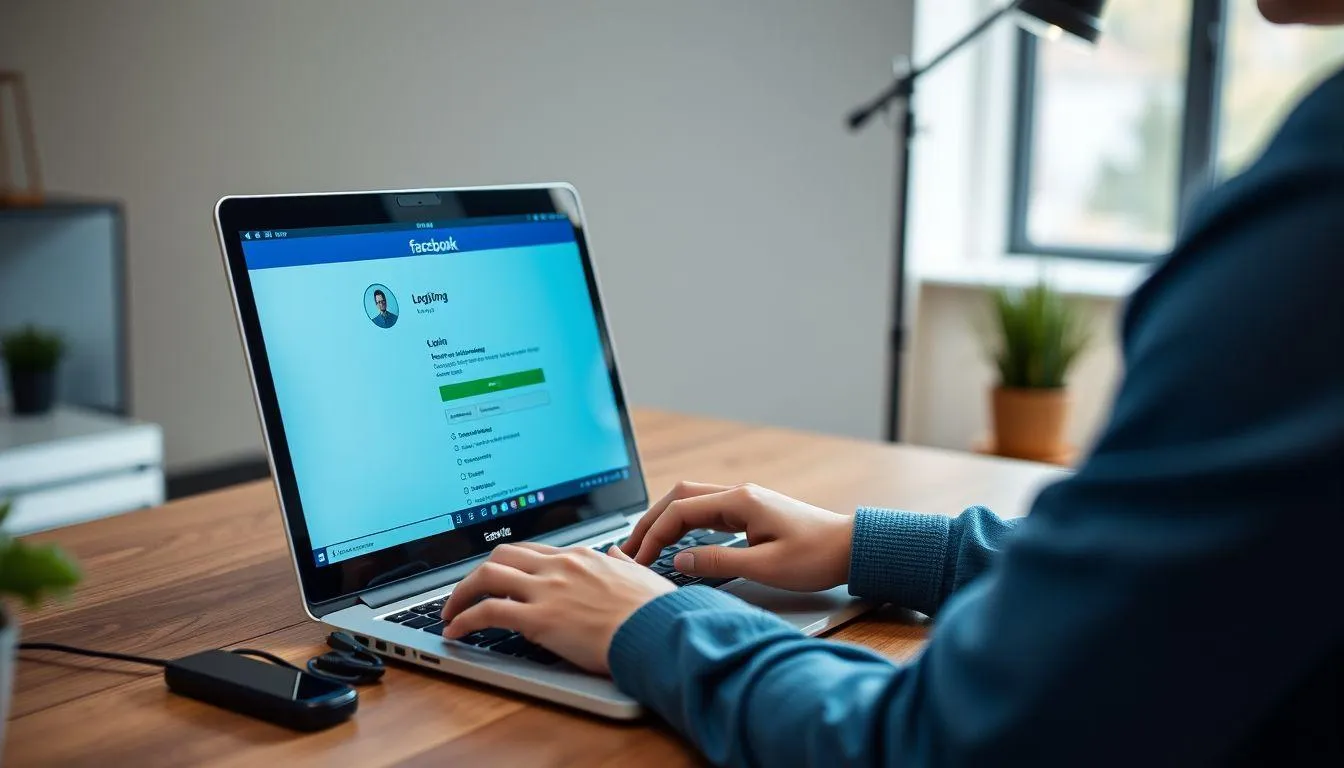
Menggunakan Fitur Keamanan dan Login Facebook (c) Ilustrasi AI
- Login ke akun Facebook melalui browser atau aplikasi
- Klik foto profil di pojok kanan atas halaman Facebook
- Pilih menu "Setelan & Privasi" dari dropdown yang muncul
- Ketuk "Setelan" untuk mengakses pengaturan akun
- Navigasi ke bagian "Keamanan dan Login" di menu samping
- Periksa bagian "Tempat Anda Masuk" untuk melihat perangkat aktif
- Klik "Lihat Semua" untuk melihat riwayat login lengkap
- Periksa lokasi dan waktu login terakhir dari setiap perangkat
- Logout dari perangkat yang tidak dikenali atau mencurigakan
- Aktifkan "Dapatkan pemberitahuan tentang login yang tidak dikenali"
- Pilih "Ubah Kata Sandi" jika ingin mengganti password
- Aktifkan autentikasi dua faktor untuk keamanan ekstra
- Tambahkan nomor telepon cadangan untuk pemulihan akun
- Atur email pemulihan alternatif sebagai backup
- Periksa aplikasi yang memiliki akses ke akun Facebook
- Cabut akses aplikasi yang tidak lagi digunakan
- Aktifkan enkripsi end-to-end untuk pesan
- Atur pertanyaan keamanan sebagai verifikasi tambahan
- Periksa log aktivitas untuk memantau penggunaan akun
- Laporkan aktivitas mencurigakan ke tim keamanan Facebook
6. Tips Keamanan dan Pencegahan Lupa Password

Tips Keamanan dan Pencegahan Lupa Password (c) Ilustrasi AI
- Gunakan pengelola kata sandi terpercaya seperti LastPass atau Bitwarden
- Buat password yang unik dan berbeda untuk setiap akun
- Kombinasikan huruf besar, kecil, angka, dan karakter khusus
- Hindari menggunakan informasi personal dalam password
- Ganti password secara berkala minimal setiap 6 bulan
- Aktifkan autentikasi dua faktor di semua akun penting
- Simpan backup password di tempat yang aman dan terenkripsi
- Jangan gunakan password yang sama untuk multiple akun
- Periksa secara berkala apakah password pernah bocor
- Gunakan passphrase yang mudah diingat tapi sulit ditebak
- Aktifkan notifikasi login untuk memantau akses akun
- Logout dari perangkat publik setelah selesai menggunakan
- Jangan simpan password di browser perangkat umum
- Update aplikasi dan browser secara berkala
- Gunakan koneksi internet yang aman saat login
- Hindari login melalui link email yang mencurigakan
- Periksa URL Facebook yang benar sebelum memasukkan password
- Laporkan email phishing yang mengatasnamakan Facebook
- Edukasi diri tentang teknik social engineering
- Backup data penting secara terpisah dari akun utama
- Gunakan VPN saat mengakses akun dari jaringan publik
- Periksa pengaturan privasi secara berkala
- Batasi informasi personal yang dibagikan di profil
- Gunakan foto profil yang tidak mudah diidentifikasi orang asing
- Aktifkan review posting sebelum muncul di timeline
- Atur siapa yang bisa mengirim friend request
- Batasi siapa yang bisa melihat daftar teman
- Nonaktifkan pelacakan lokasi jika tidak diperlukan
- Periksa aplikasi pihak ketiga yang terhubung dengan akun
- Hapus data browsing secara berkala untuk menjaga privasi
(kpl/mda)
Advertisement









